有的小伙伴喜欢通过wps文档进行处理文字,在处理文字的时候,有的小伙伴会需要想要将其中的文字内容进行批注的添加,那么在添加批注的时候,是有一个批注颜色显示出来的,这样才能让添加批注的内容和没有添加批注内容的区别,而有的小伙伴想要将其中添加批注的内容进行批注颜色的修改,想要将批注颜色更改成自己喜欢的颜色,那么怎么修改呢,下方是关于如何使用WPS word文档修改批注颜色的具体操作方法,如果你需要的情况下可以看看方法教程,希望小编的方法教程对你有所帮助。

1.当你在文档中通过插入批注功能,给其中一些文字添加了批注之后,可以看到会有一个批注颜色显示处理。

2.想要将批注颜色进行更改的话,那么点击【修订】选项,在下拉选项中选择【修订选项】进入。

3.这时,在打开的窗口中将【批注颜色】的下拉按钮点击打开,选择自己喜欢的颜色,之后点击确定按钮。

4.这时返回到我们的编辑页面中就会查看到批注的颜色已经更改好了。

5.当你将鼠标点击一下批注后面的用户名框的时候,那么批注的颜色就会变深显示,如图所示。

以上就是关于如何使用WPS文档修改批注颜色的具体操作方法,很多小伙伴会需要在文档中插入批注内容,那么插入的批注可以进行颜色的修改,可以将其中自己喜欢的颜色进行设置成批注颜色,感兴趣的话可以操作试试。
 小米13开启互传状态保护的教程
小米13开启互传状态保护的教程
手机不离身是当下最常见的现象,用户不管是去哪里或是干什么......
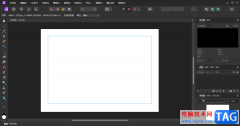 Affinity Photo2新建文档页面的方法
Affinity Photo2新建文档页面的方法
AffinityPhoto是一款可以进行图像编辑的软件,这款软件的功能是十......
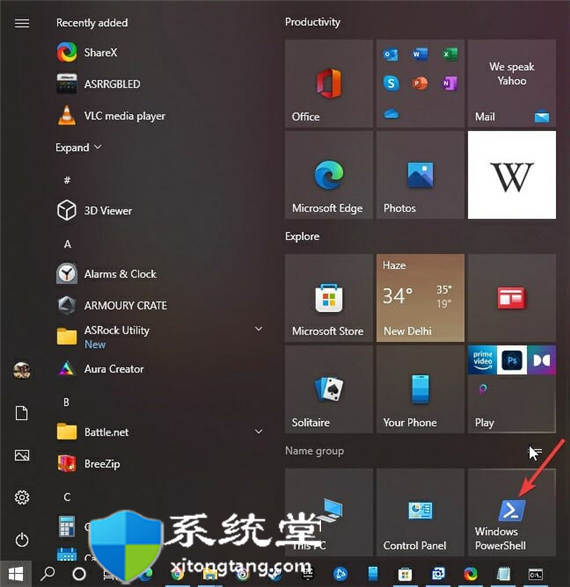 禁用bitlocker的方法_win11使用 PowerShell 关闭
禁用bitlocker的方法_win11使用 PowerShell 关闭
禁用bitlocker的方法_win11使用 PowerShell 关闭 BitLocker 1. 从开始菜单......
 LOL新赛季上单瑞文天赋介绍
LOL新赛季上单瑞文天赋介绍
LOL新赛季上单瑞文怎么样上单瑞文强度怎么样LOL国家服务即将迎......
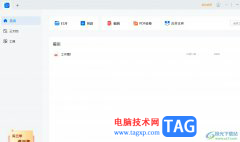 轻闪PDF编辑文字的教程
轻闪PDF编辑文字的教程
轻闪PDF顾名思义是一款集成了多种pdf文档处理功能的实用工具,......

很多小伙伴在使用WPS对文字文档进行编辑的过程中经常会使用替换工具将文档中的文字一键替换为正确内容,其实除了替换文字的功能之外,替换工具还能帮助我们删除文档中每两段直接的空白...

大部分用户都使用过wps软件,这款办公软件有着其它办公软件无法做到优势,即是可以编辑多种类型的文件,例如可以编辑word文档、excel表格以及ppt演示文稿等,因此wps软件受到了许多用户的喜...

WPS表格是很多小伙伴都在使用的一款软件,在其中我们可以使用各种智能化的功能快速实现想要的操作,进行高效办公。如果我们希望在电脑版WPS表格中批量合并相同内容的单元格,小伙伴们知...
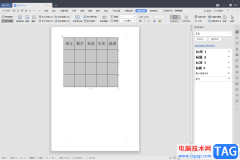
平时我们常常会由于自己的需要进行一些文档的编辑和制作,那么在我们办公软件中,很多小伙伴就会选择使用WPS这款办公软件来操作,在WPS办公软件中有很多的操作功能可以帮助我们完善自己...

我们在使用WPS进行编辑数据的时候,如果你想要更好的统计数据或者录入数据的话,一般都是通过WPSExcel表格来制作的,在WPSExcel表格中可以编辑出我们需要的数据,有的小伙伴想要给数据制作...

越来与越多的用户很喜欢wps软件,在这款办公软件中可以让用户感受到许多功能带来的便利,并且用户简单操作几个步骤就可以轻松完成编辑问题,因此wps软件拥有着大量的用户群体,当用户在...

很多小伙伴在对演示文稿进行编辑时都会选择使用WPS软件,因为在这款软件中,我们可以使用各种工具来对演示文稿中的内容进行编辑。我们可以给幻灯片设置各种背景,可以使用纯色填充、渐...

我们在使用WPS文字进行文档的编辑时,有些时候需要在文档中编辑打出一些数字,通过打出数字可以简单的表示我们的某些内容的统计情况,但是由于这些数字是比较重要的,想要将这些数字用...

编辑文档的时候,我们经常会遇到这样的情况,英文大小写非常不规范,看起来很不舒服。如果想让这些英文字母统一大写或者是小写利用WPS文字我们可以轻松搞定。下面一起来看看方...

在学校组织的学年考试考务工作中,为了便于评卷实行流水作业和避免学生作弊,经常将同一年级不同班级的学生拆散混编。在考试登分完毕之后,如何做到不改变原始表格的状态而进...

wps软件是一款多功能办公软件,给用户带来了许多的好处和便利,当用户在使用这款办公软件时,可以发现其中的功能是很强大,并且有着其它热门办公软件的支持,因此wps软件成为了用户必备...

WPS表格是很多小伙伴都在使用的一款软件,在其中有很多非常实用的功能,借助这些功能可以帮助我们进行高效办公。如果我们希望在电脑版WPS表格中设置输入内容的提示信息,这样其他人在输...
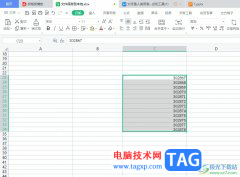
wps是一款多功能的办公软件,为用户带来了许多的便利和帮助,因为软件中强大且实用的功能,能够让用户用来完成文档、表格以及演示文稿等不同种类文件的编辑工作,因此wps软件吸引了不少...
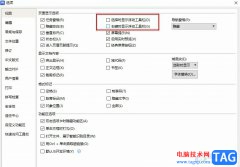
很多小伙伴在使用WPS软件对文字文档进行编辑的过程中经常会使用到的工具栏就是页面上方的工具栏,以及右键单击文档时的菜单列表。在WPS中,我们右键单击页面中经常会看到除了菜单列表之...
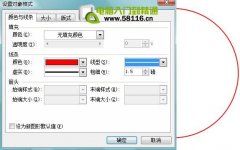
1、图章轮廓 在绘图工具栏中选择椭圆,按下Shift键在文档中拖出一个圆,设置为无填充颜色,线条宽度为1.5磅,颜色为红色,叠放次序为置于底层。如下图。 2、编辑文字 在文档中插入...